O My Menu / m Последни настройки
За да видите [ ], изберете O в менютата на камерата. 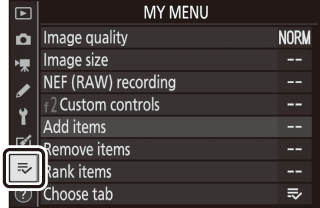
- O My Menu: Създаване на персонализирано меню
- m Последни настройки: Достъп до наскоро използвани настройки
O My Menu: Създаване на персонализирано меню
Моето меню може да се използва за създаване и редактиране на персонализиран списък с до 20 елемента от менютата за възпроизвеждане, заснемане на снимки, заснемане на филми, персонализирани настройки, настройка и ретуш. Опциите могат да се добавят, изтриват и пренареждат, както е описано по-долу.
Добавяне на елементи в Моето меню
-
Изберете [ ] в [ ].
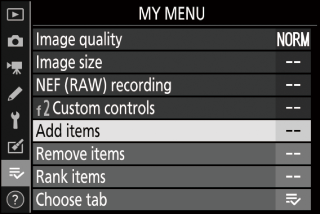
Маркирайте [ ] и натиснете 2 .
-
Изберете меню.
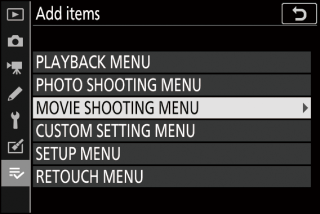
Маркирайте името на менюто, съдържащо елемента, който искате да добавите, и натиснете 2 .
-
Изберете предмет.
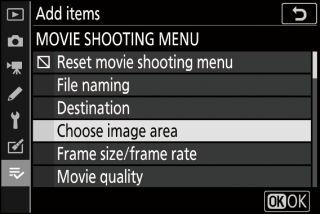
Маркирайте желания елемент от менюто и натиснете J
-
Позиционирайте новия елемент.
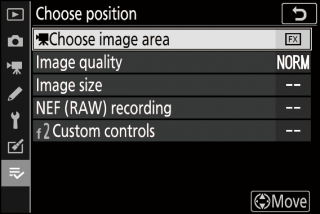
Натиснете 1 или 3 да позиционирате новия елемент и натиснете J за да го добавите в Моето меню.
-
Добавете още елементи.
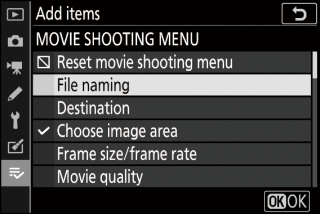
-
Елементите, които в момента се показват в Моето меню са обозначени с отметка ( L ).
-
Елементите, обозначени с V , не могат да бъдат избрани.
-
Повторете стъпки 1–4, за да изберете допълнителни елементи.
-
Премахване на елементи от Моето меню
-
Изберете [ ] в [ ].
Маркирайте [ ] и натиснете 2 .
-
Изберете елементи.
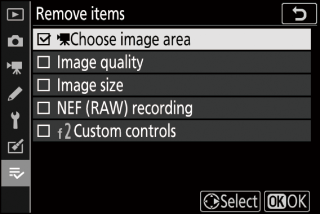
-
Маркирайте елементи и натиснете 2 да изберете ( M ) или премахнете избора.
-
Продължете, докато бъдат избрани всички елементи, които искате да премахнете ( L ).
-
-
Премахнете избраните елементи.
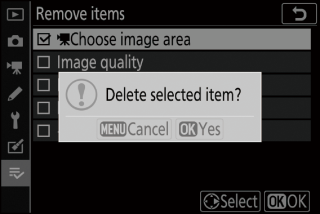
Натиснете J ; ще се покаже диалогов прозорец за потвърждение. Натиснете J отново, за да премахнете избраните елементи.
Елементите също могат да бъдат премахнати, като ги маркирате в [ ] и натиснете бутона O ; ще се покаже диалогов прозорец за потвърждение. Натиснете O , за да премахнете избрания елемент.
Пренареждане на елементи в Моето меню
-
Изберете [ ] в [ ].
Маркирайте [ ] и натиснете 2 .
-
Изберете предмет.
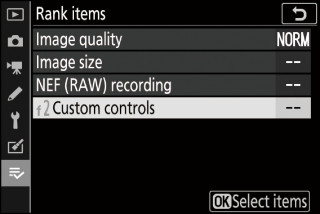
Маркирайте елемента, който искате да преместите, и натиснете J
-
Позиционирайте елемента.
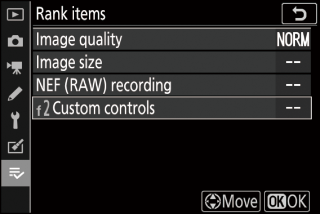
-
Натиснете 1 или 3 да преместите елемента нагоре или надолу в Моето меню и натиснете J
-
Повторете стъпки 2-3, за да преместите допълнителни елементи.
-
-
Излезте от [ ].
Натиснете бутона G да се върнете към [ ].
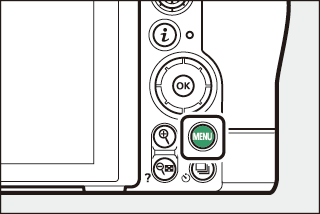
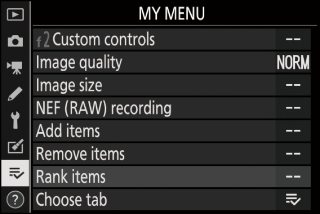
Показване на [ ]
-
Изберете [ ] в [ ].
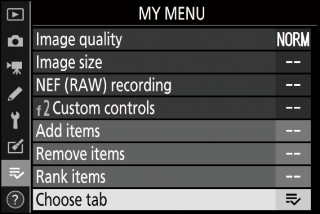
Маркирайте [ ] и натиснете 2 .
-
Изберете [ ].
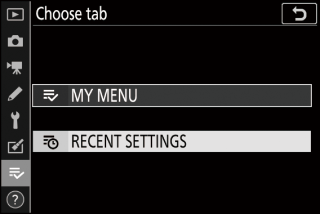
-
Маркирайте [ ] в ] и натиснете J
-
Името на менюто ще се промени от [ ] на [ ].
-
m Последни настройки: Достъп до наскоро използвани настройки
Как се добавят елементи към [ ]
Елементите от менюто се добавят в горната част на ], докато се използват. Изброени са двадесетте най-скоро използвани настройки. 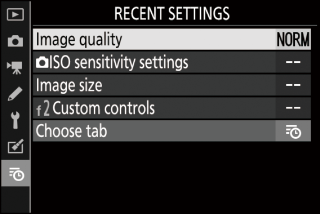
За да премахнете елемент от ], маркирайте го и натиснете бутона O ; ще се покаже диалогов прозорец за потвърждение. Натиснете O , за да премахнете избрания елемент.
Избирането на [ ] в ] показва елементите, показани в Стъпка 2 от „Показване на [ ]“ ( Показване [ ] ). Маркирайте [ ] и натиснете J да видите Моето меню.

